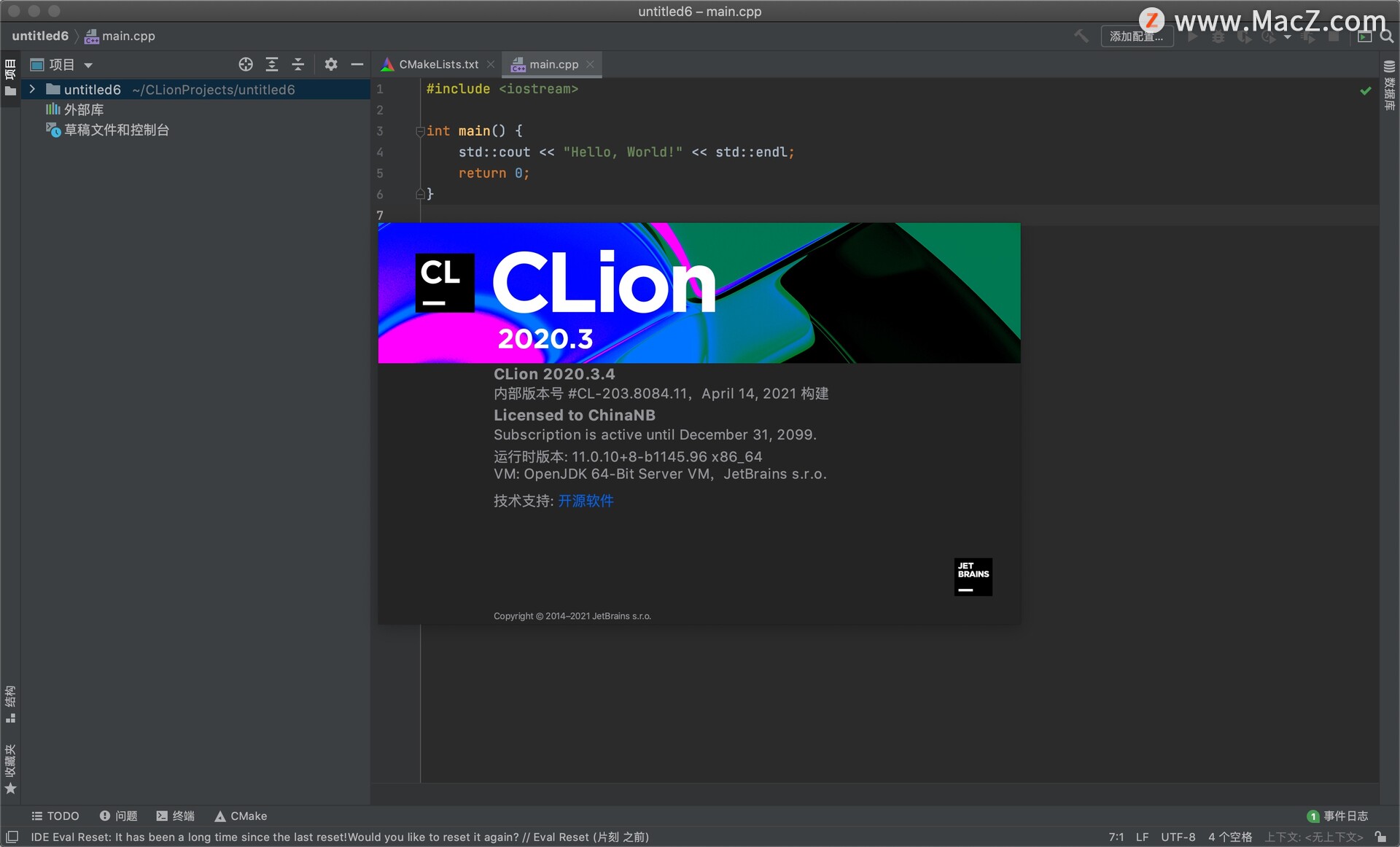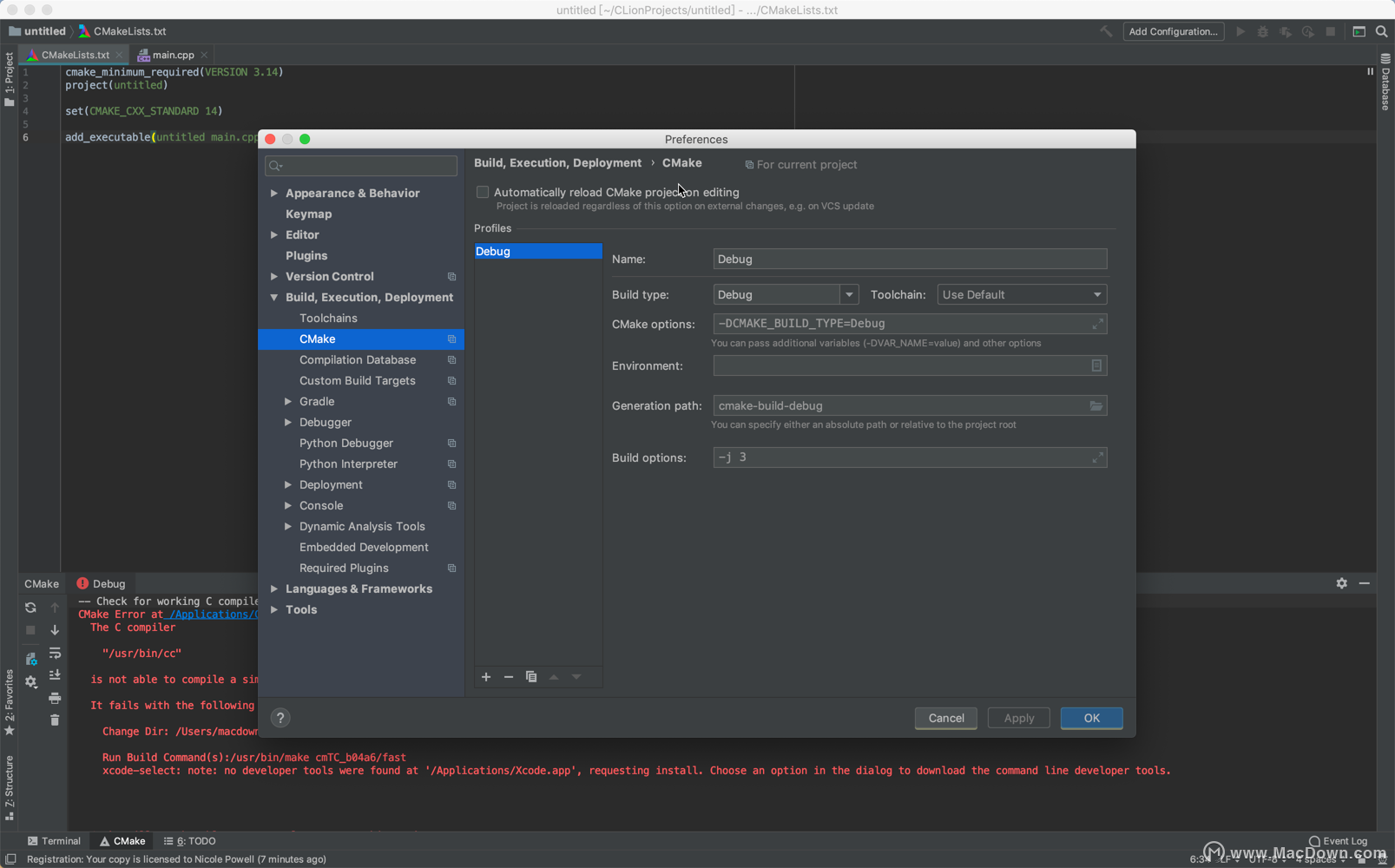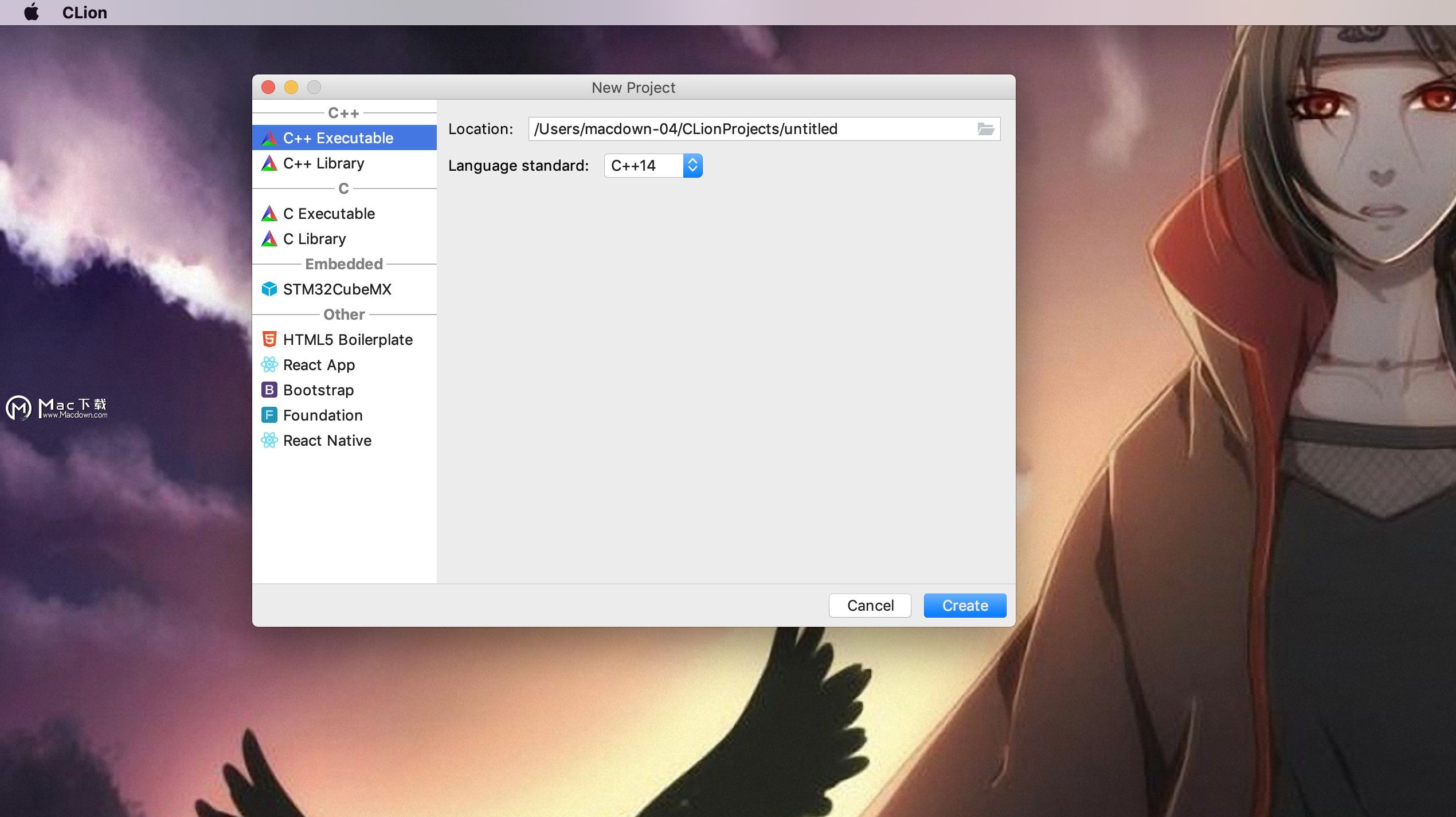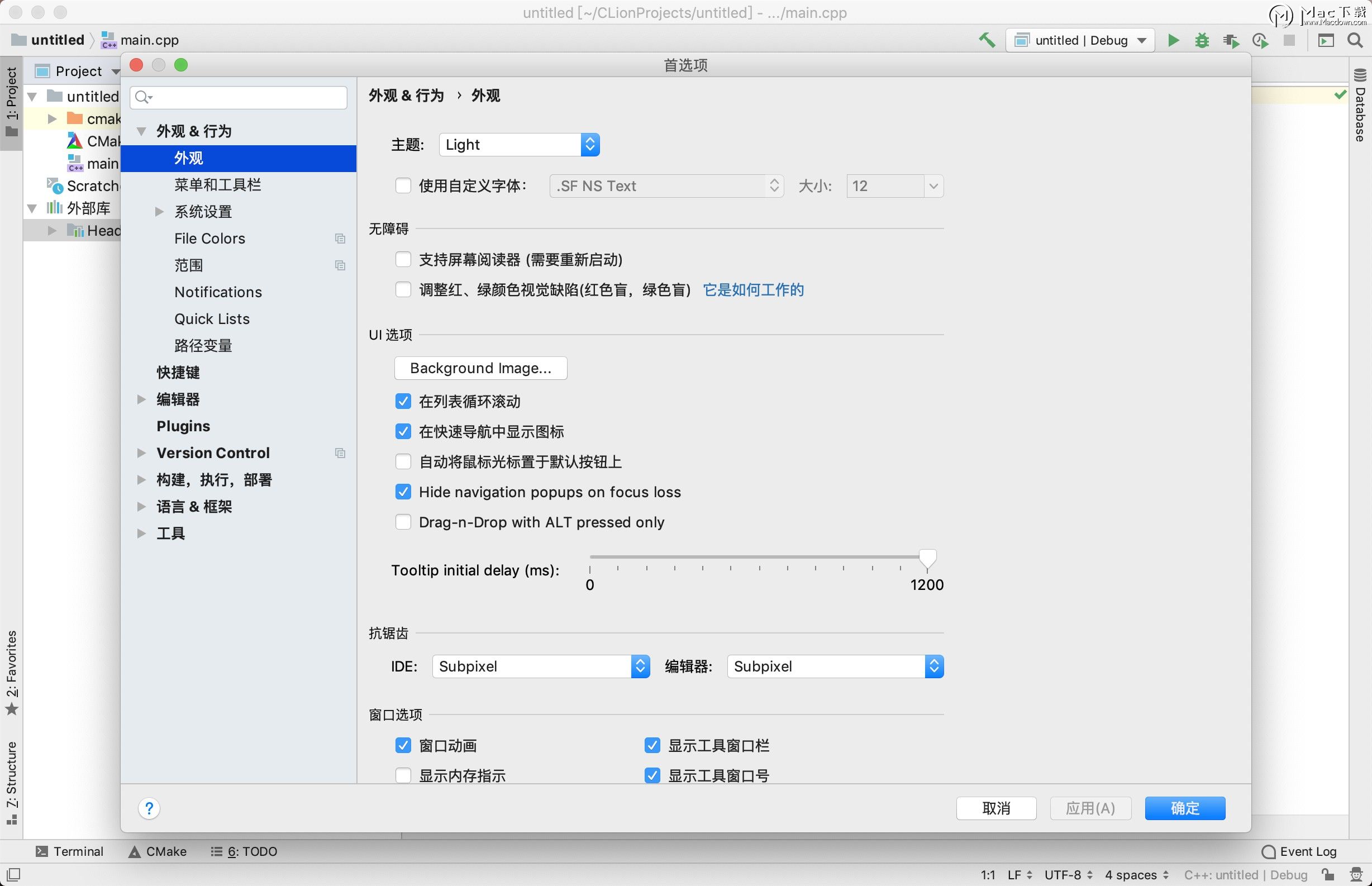CLion 2020 for Mac(C和C ++ IDE智能代码编辑器) 2020.3.4中文激活版
CLion for Mac是一款专为开发C及C++所设计的跨平台IDE。CLion Mac是以IntelliJ为基础设计的,包含了许多智能功能来提高开发人员的生产力。这种强大的IDE帮助开发人员在Linux、OS X和Windows上来开发C/C++,同时它还使用智能编辑器来提高代码质量、自动代码重构并且深度整合CMake编译系统,从而提高开发人员的工作效率。
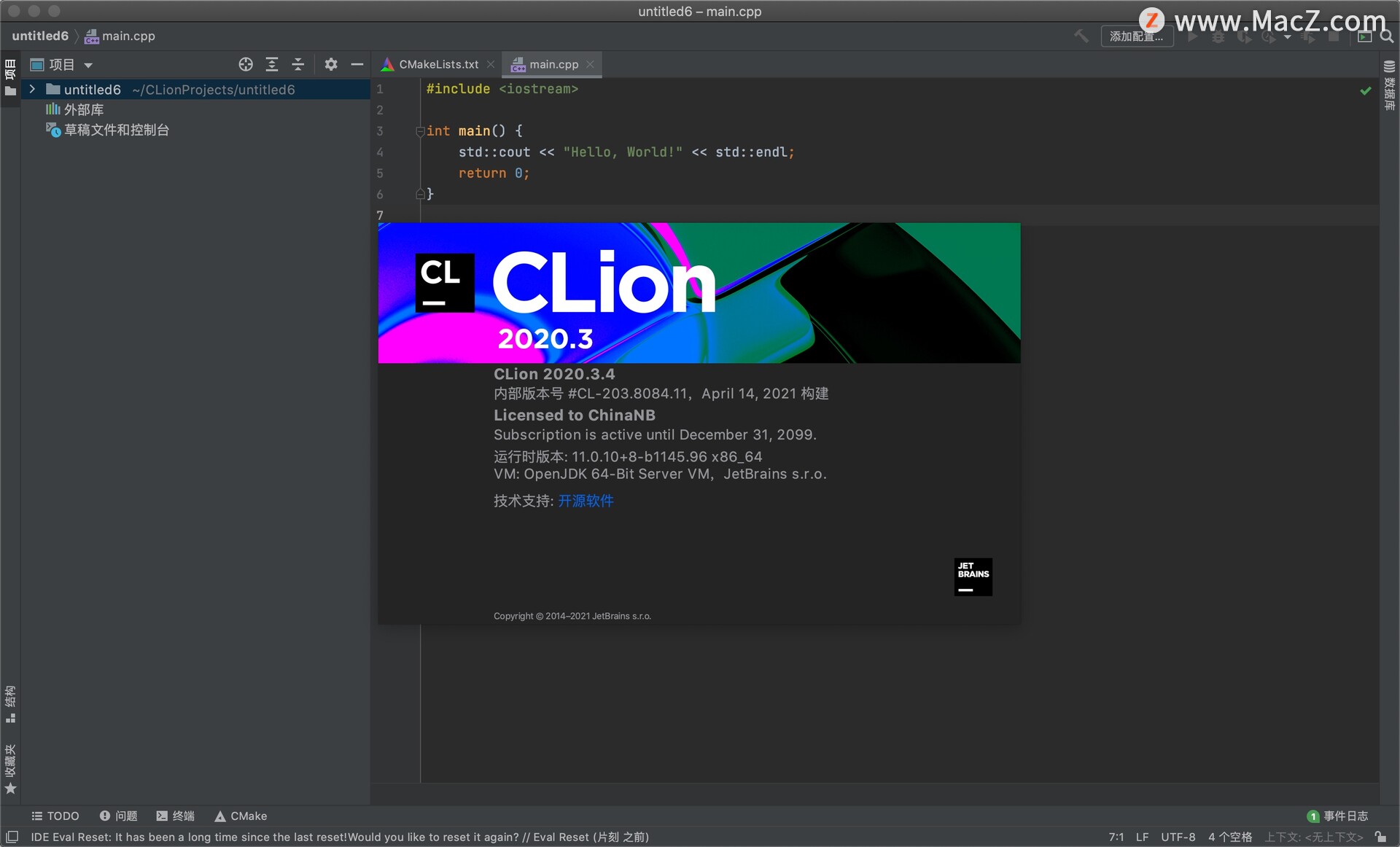
clion 2020 mac中文激活版特色功能
电动工具
1、用于电动语言
智能C 和C ++编辑器
由于本机C和C ++支持,包括现代C ++标准,libc ++和Boost,CLion一直都知道您的代码,并在您专注于重要事项时处理例程。
2、导航
立即导航到符号的声明或上下文用法,在整个项目中按名称搜索类,文件或符号,通过结构和层次视图查找代码库。
3、代码生成
添加类成员,覆盖/实现函数,生成构造函数/析构函数,getter / setter,相等,关系和流输出操作符,用语句包装代码块,或者从实际使用中生成声明 - 所有这些都通过简单的键盘快捷键完成。
4、重构
重命名符号,在层次结构中上/下移动成员,更改函数签名,并确保CLion的自动重构将在整个代码中准确传播适当的更改。
即时代码分析
1、使用CLion,您可以同时创建美观且正确的代码。立即识别潜在的代码问题......
2、并在您输入时修复!确保CLion自动处理所有正确的更改。
3、CLion还执行数据流分析,以找出无法访问的代码,无限递归等所有情况。
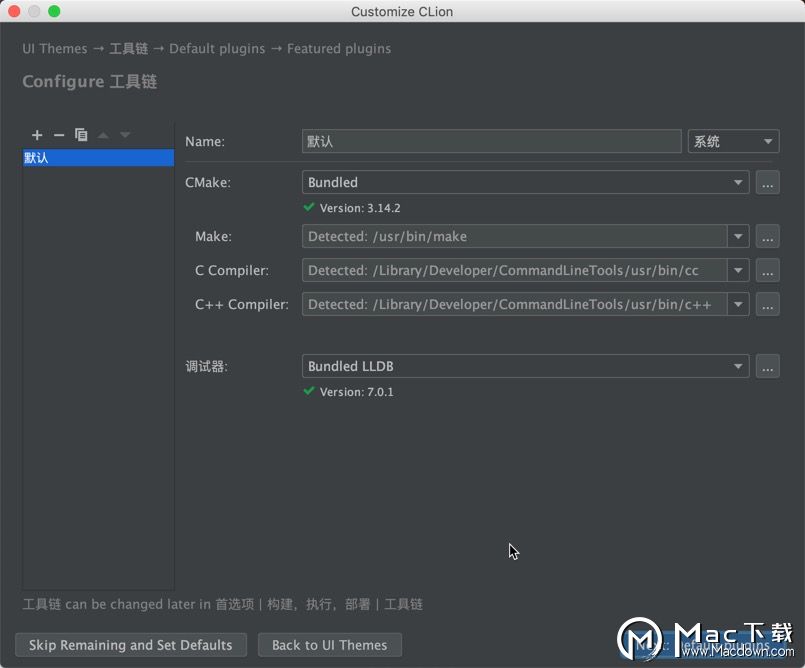
集成调试器
通过CLion友好的调试器用户界面轻松调查和解决问题,GDB或LLDB作为后端提供。
附加到本地进程或远程调试。在源不可用时检查反汇编视图。
1、内联变量视图
在调试时,使用编辑器中显示的变量值获取项目的完整视图。
2、表和变量视图
检查堆栈帧中所选函数的所有变量的状态,或监视调试会话期间变量/表达式的变化。
3、评估表达
在调试会话中的某个执行点停止时,评估函数调用的结果或某些复杂的表达式。
完全集成的C / C ++开发环境
1、项目模型
CLion使用CMake,Gradle C ++和编译数据库项目模型,在代码编辑和重构期间使用来自那里的所有信息。
2、以键盘为中心的方法
为了帮助您专注于代码并提高工作效率,CLion几乎可以为其所有功能,操作和命令提供键盘快捷键。
欢迎Vim粉丝安装 Vim-emulation插件。
3、在一个地方你需要的一切
您日常开发所需的一切包括:所有流行的VCS(Subversion,Git,GitHub,Mercurial,CVS和Perforce),Google Test,Boost.Test和Catch框架,用于单元测试,Doxygen和数据库工具。
4、本地和远程工作
使用嵌入式终端,无需离开IDE即可运行任何命令:本地或远程使用SSH协议。
在本地编辑代码后,在本地或远程构建,运行或调试应用程序或单元测试。
clion 2020 mac中文激活版安装教程
此版本已经成功汉化破解,支持联网使用,永久激活!!请放心使用!!!
安装此版本必须卸载干净老版本才能安装!!!!
CLion 2020激活版下载完成后打开,拖动「CLion 」到右侧蓝色文件夹上等待安装完成即可。
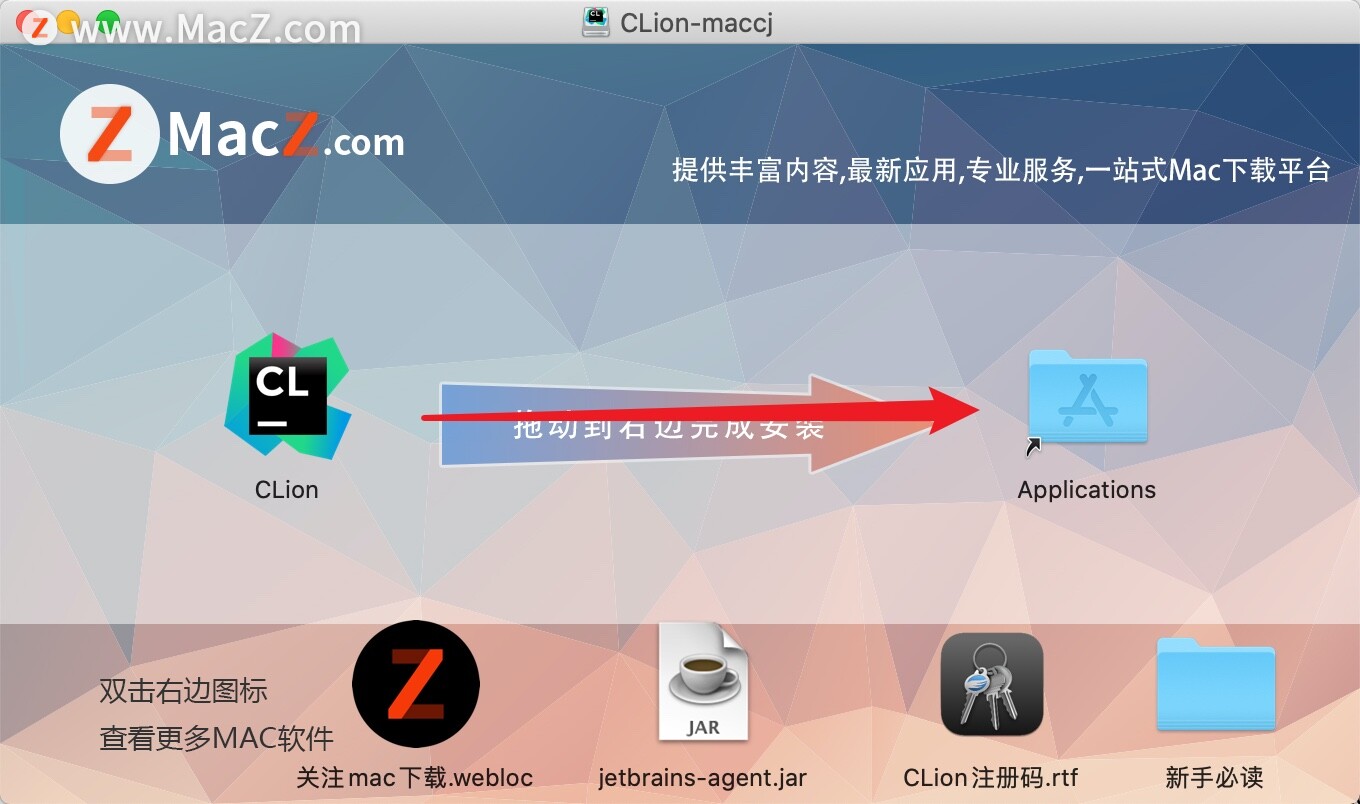
部分用户反映,使用注册码激活一段时间后,会失效,建议使用无限试用版,坚持使用注册版本的可以使用以下方法解决。
打开终端输入:sudo -- sh -c "echo \ \ >> /etc/hosts",回车,输入用户密码(不可见),再回车确定
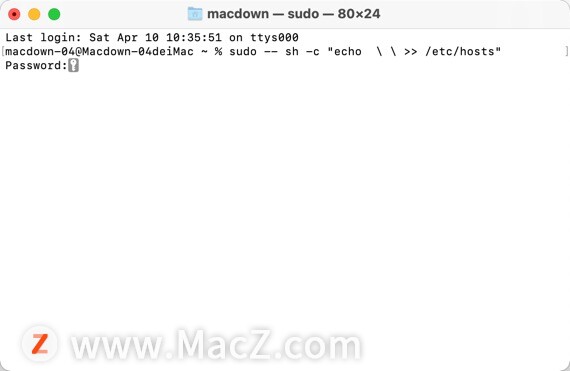
分别输入:sudo -- sh -c "echo 0.0.0.0 www.jetbrAIns.com >> /etc/hosts" 回车, sudo -- sh -c "echo 0.0.0.0 account.jetbrAIns.com >> /etc/hosts" 回车,将命令写入hosts文件即可。
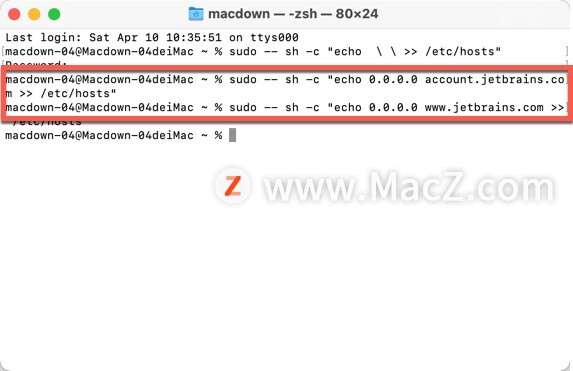
写命令入后,无法再下载插件,所以,需要中文版的用户,请先下载需要的插件(中文插件)安装后,再写入命令,注册激活。
首先将【jetbrAIns-agent.jar】拖到桌面或者你想要的位置!注意插件不能删除移动!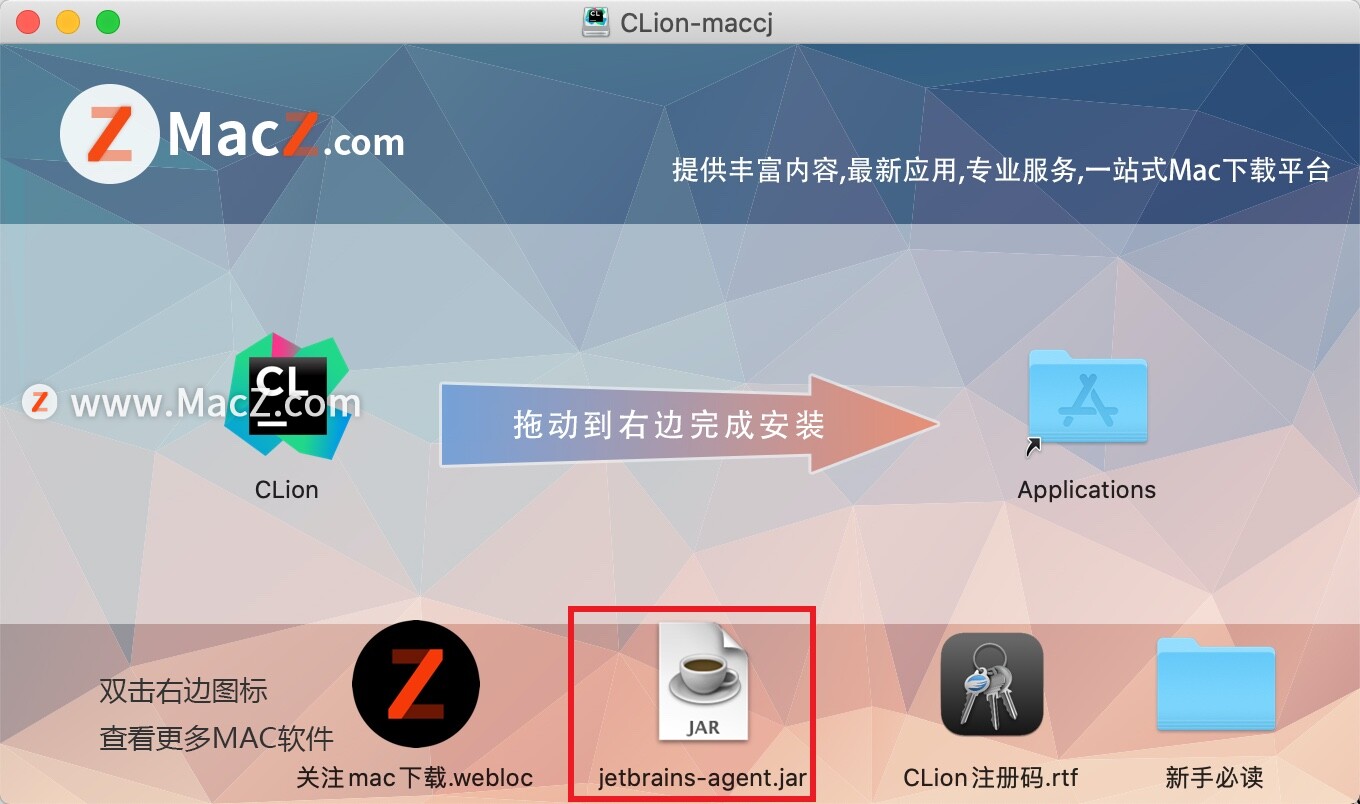
点击Evaluate for free,然后点击Evaluate
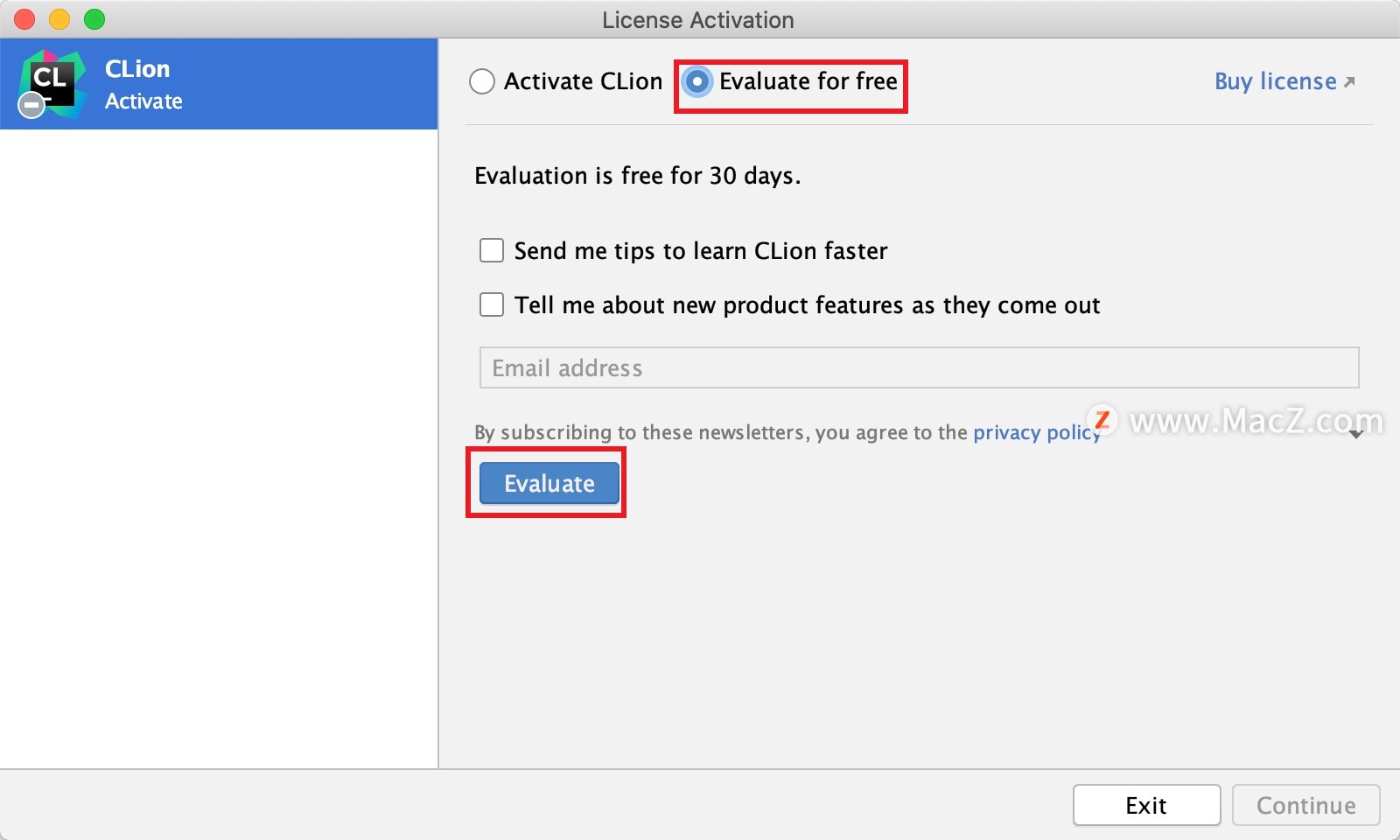
点击左上角的【Preferences...】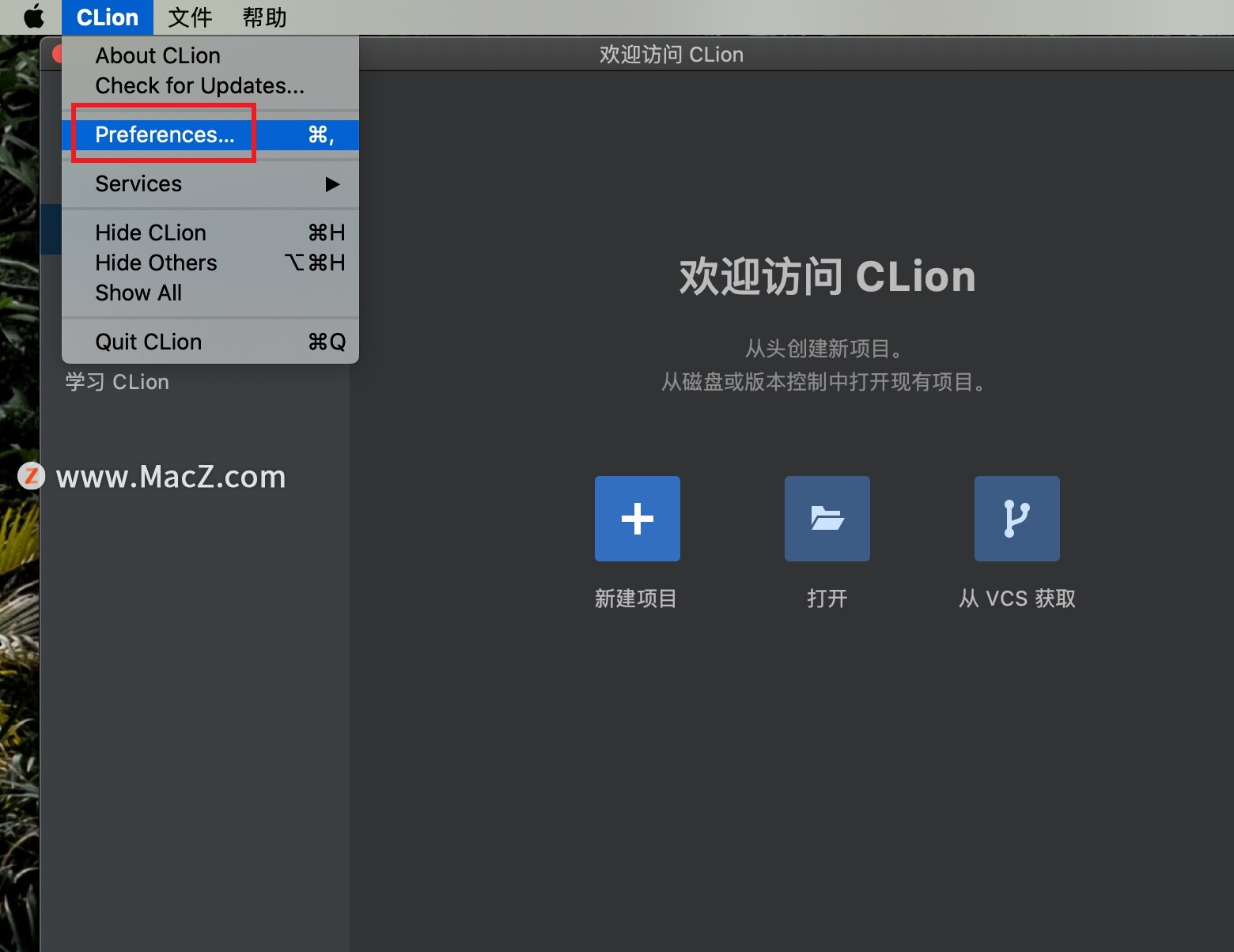
点击【plugins插件】,然后点击右上角的【⚙️】选择【Install Plugin from Disk从磁盘安装插件】。
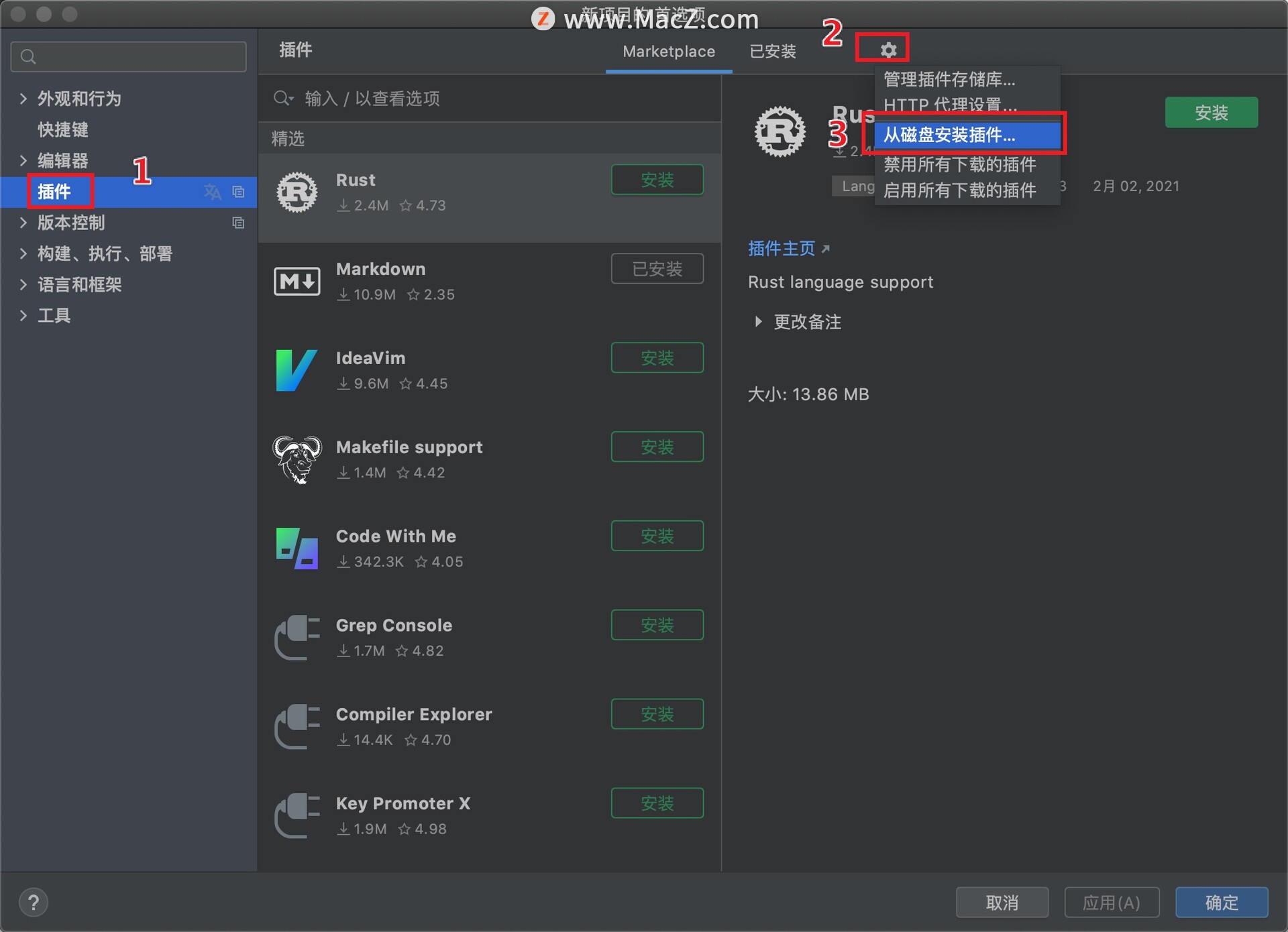
然后选择刚才拖到桌面的【jetbrAIns-agent.jar】进行打开。
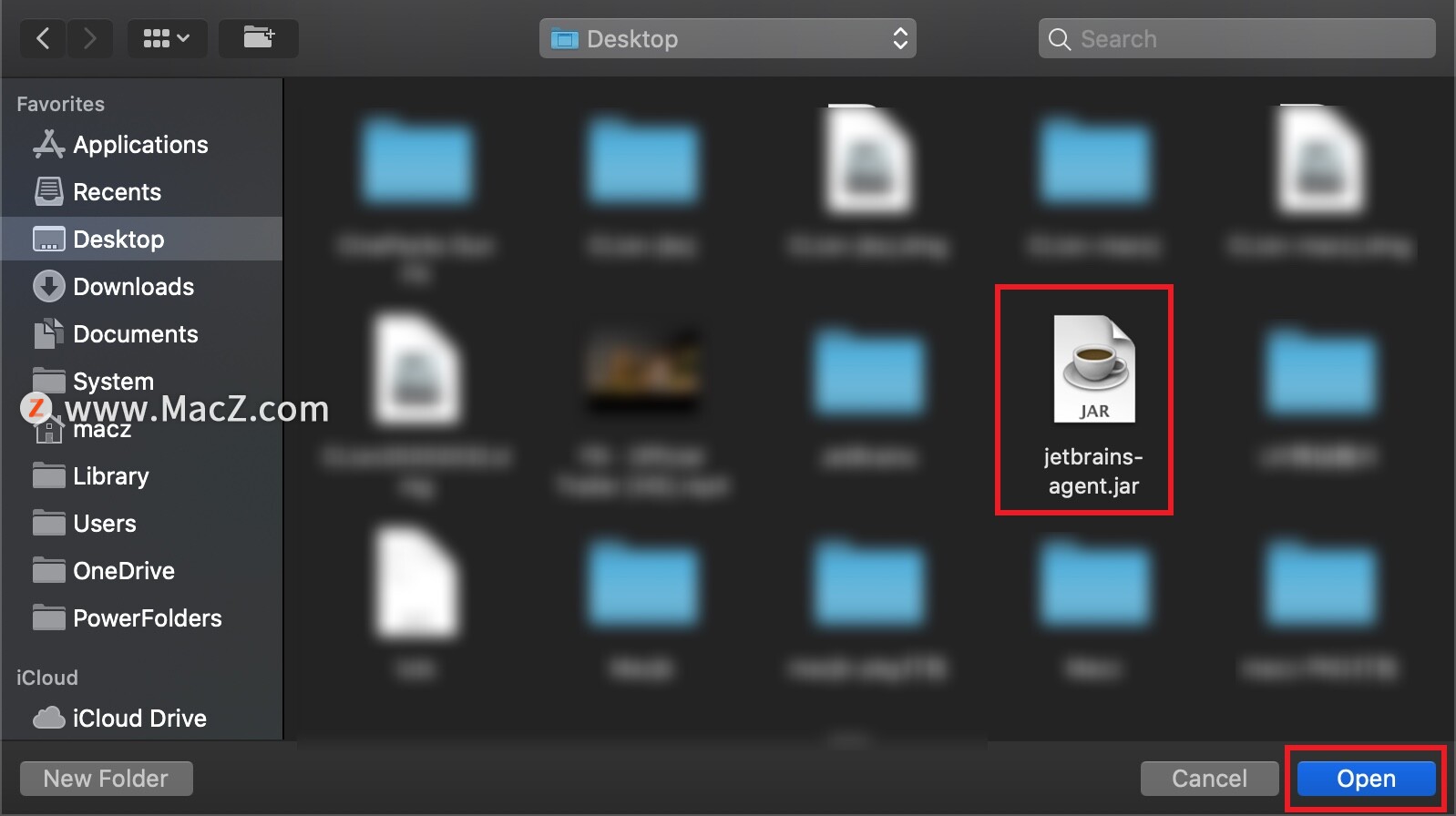
点击【重启ide】。

重新启动后,在【帮助】里面点击【注册】。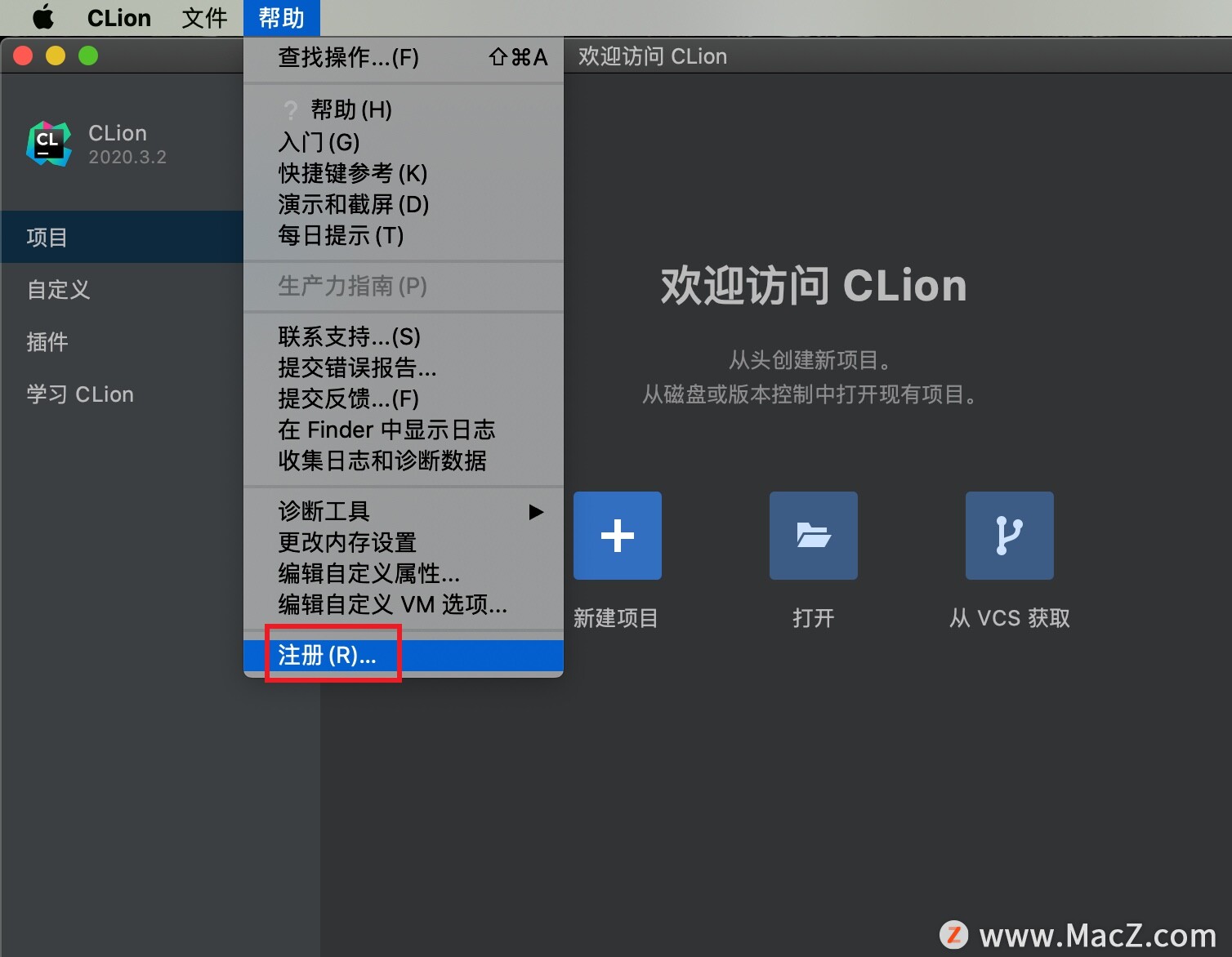
打开【CLion 注册码】,复制里面的CLion 激活码。
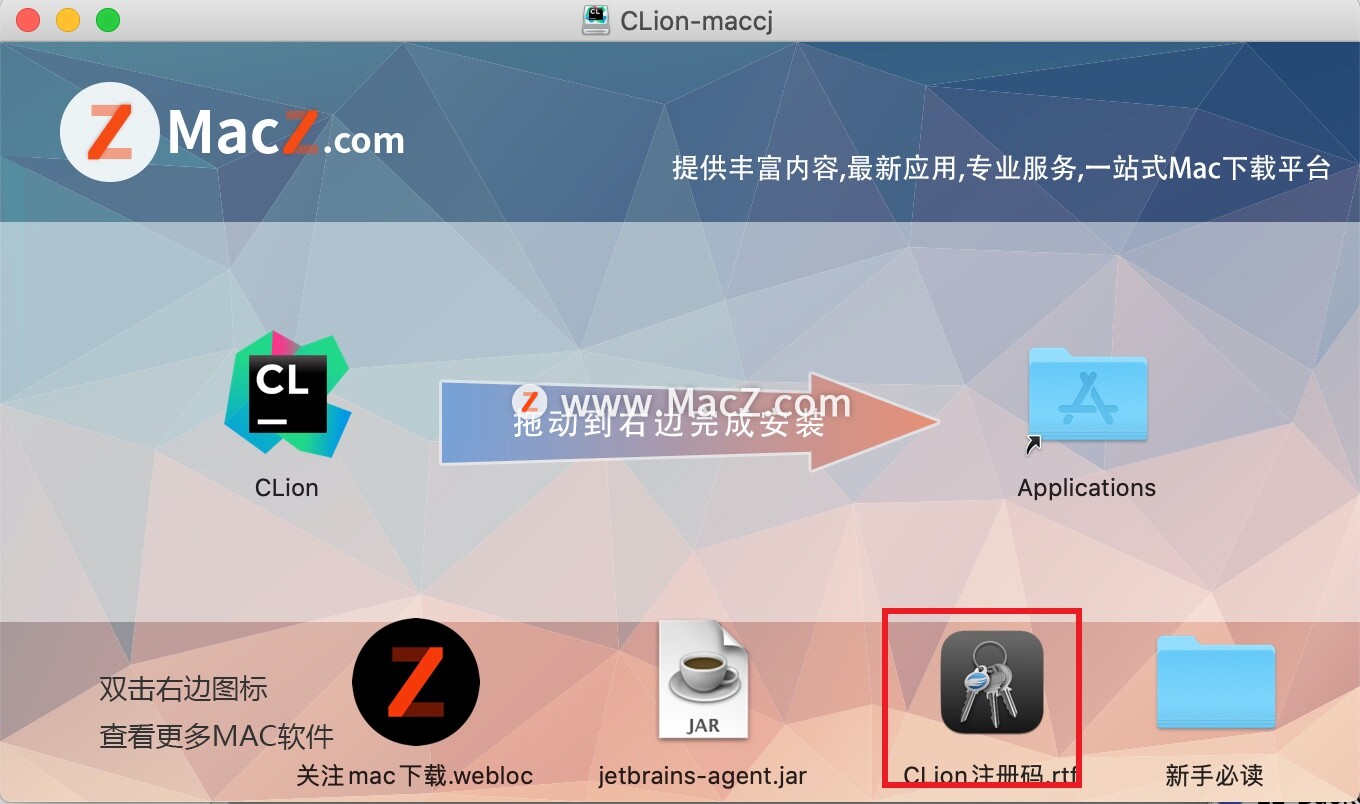
在【激活码】页面下粘贴CLion 激活码,然后点击【激活】。
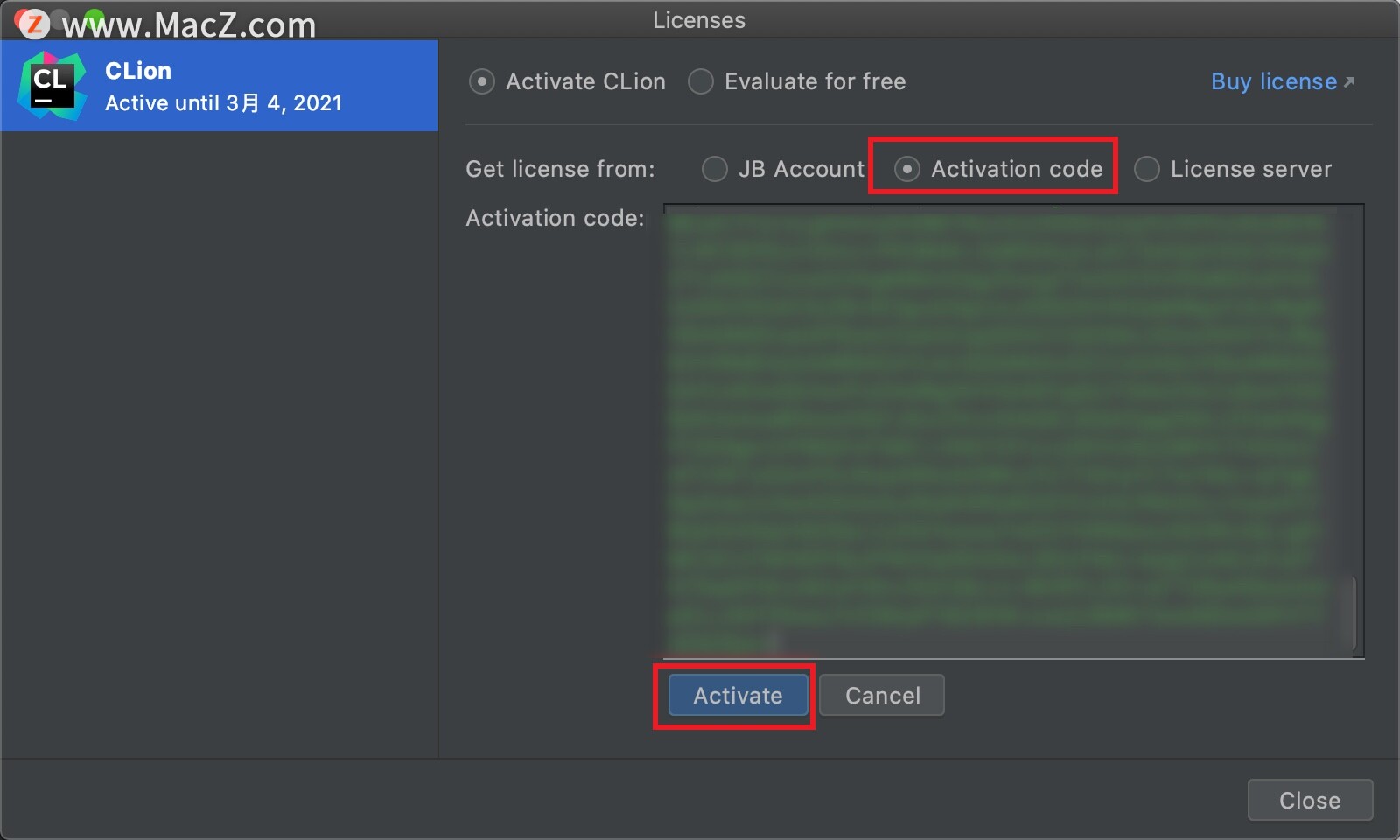
激活成功,点击【close】即可尽情享用!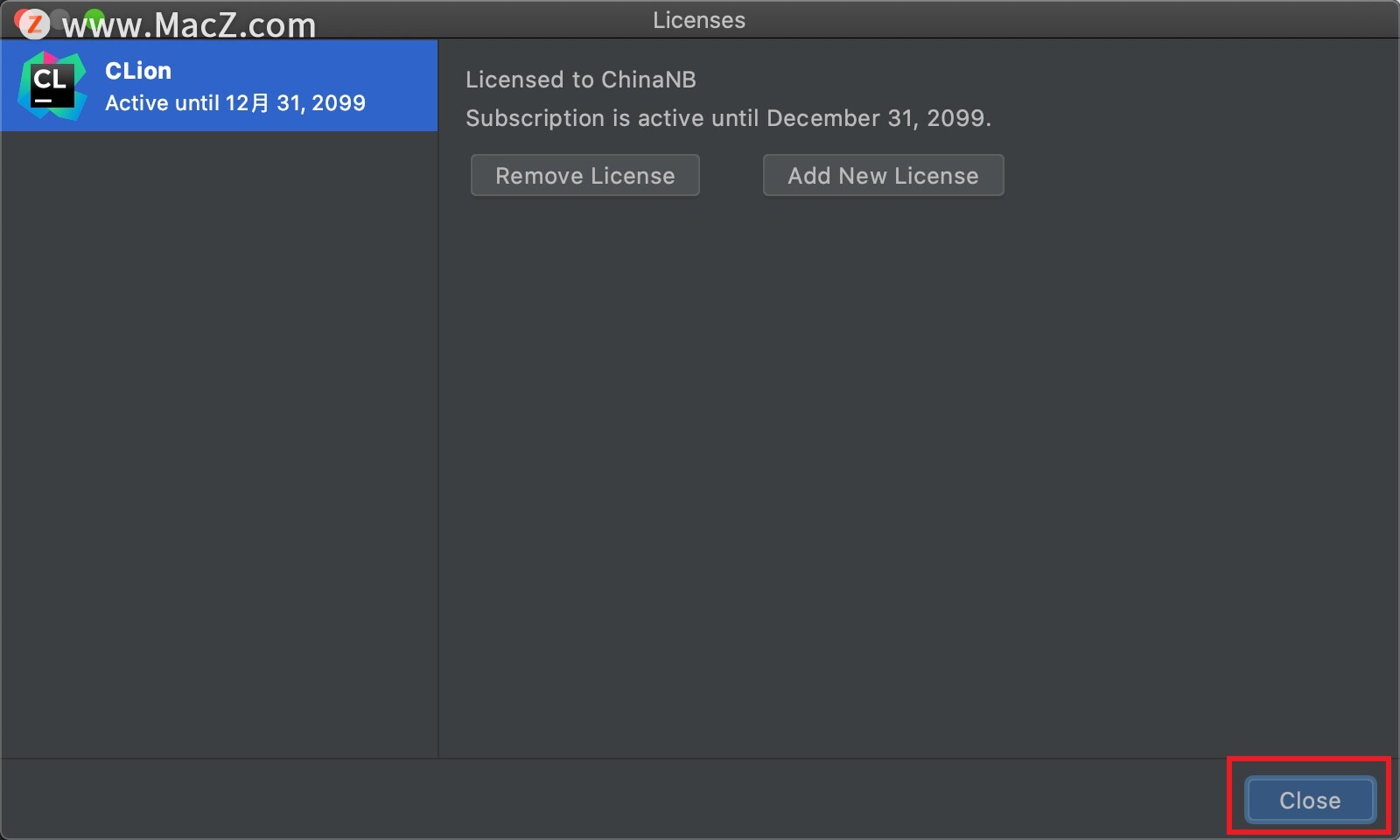
如何设置中文?
点击菜单栏的「AppCode」,再点击「Preferences…」打开软件的偏好设置,点击左侧导航的「Plugins」,在右侧的「Type / to see options」处输入「chinese」,找到「Chinese ?(Simplified)? Language」点击「Install」,
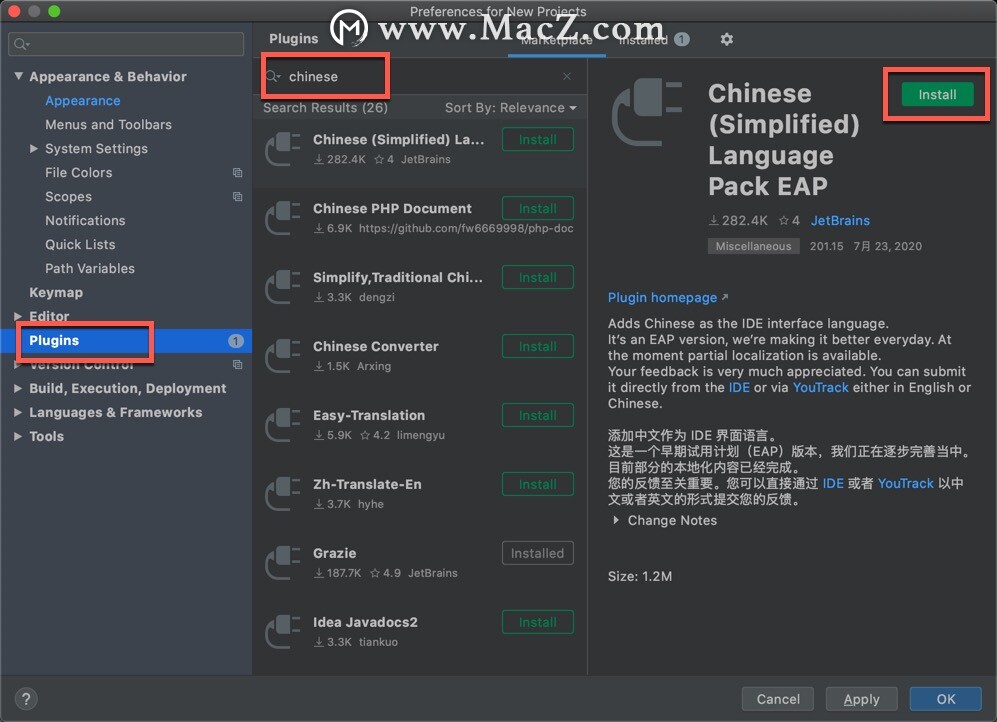
安装完成后点击「Restart IDE」即可。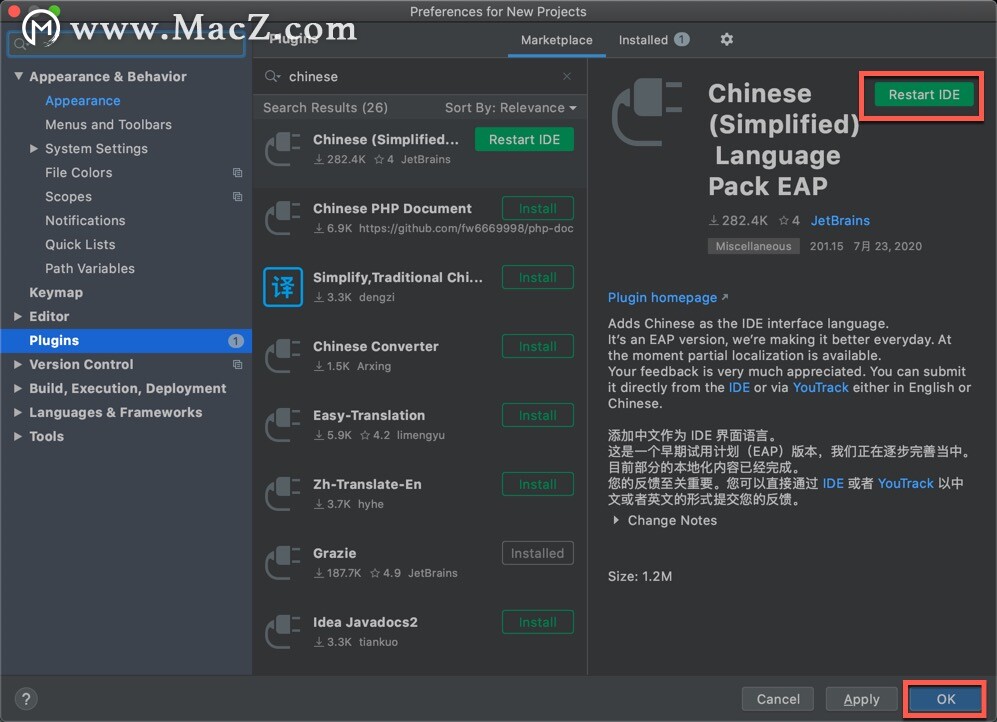
重新启动AppCode,根据提示点击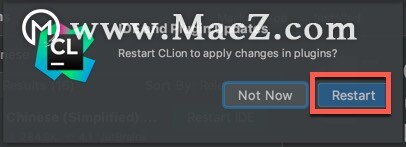
PyCharm的中文设置已经完成,请尽情使用吧!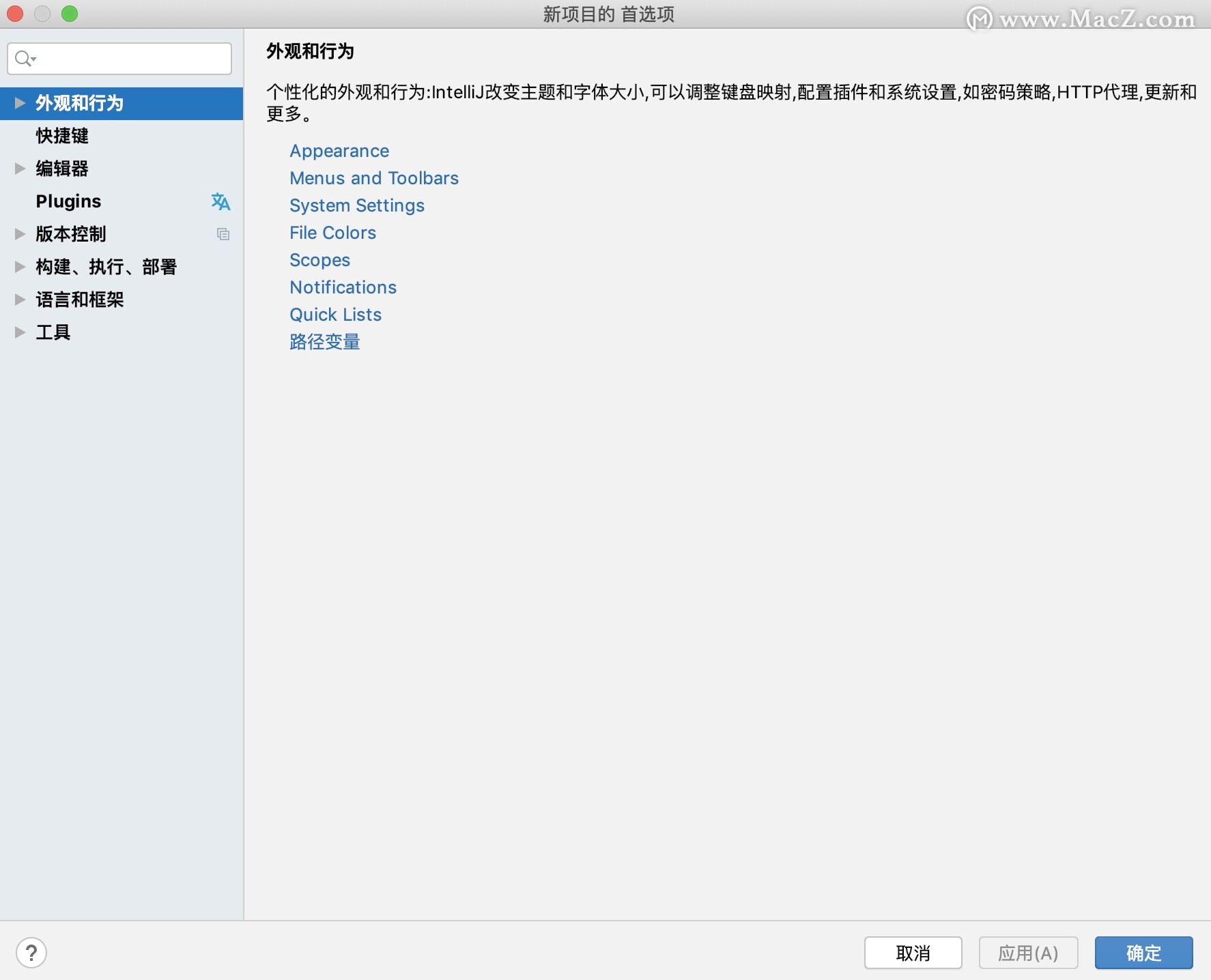
clion 2020 mac中文激活版最新功能
参数选择缺陷检查是否可以检测相同类型的参数以错误顺序传递的情况?如果参数和参数名称有意义!欢迎在CLion进行新的检查以提醒您:参数选择缺陷。请注意,它在新的基于clangd的语言引擎之上工作,因此您必须将其打开以启用新检查。
基于Clangd的语言引擎CLion 2020引入了一个实验性的基于clangd的语言引擎,用于在CLion编辑器中显示代码错误和警告,该编辑器与CLion自己的语言引擎一起工作。它在Linux和macOS上默认启用。请注意,clangd引擎仅用于代码分析,不会影响其他代码洞察功能,如完成或重构。
编译数据库编译数据库是用于在项目中构建文件的所有编译选项的集合。如果您设法从项目中获取一个(通过构建系统的选项或单独的工具,如bear和intercept-build),您现在可以使用生成的json文件在CLion中打开您的项目。代码洞察确实有效,但尚无法构建,运行或调试此类项目。
Gradle C ++现在可以在CLion中打开新的Gradle C ++项目。使用build.gradle文件或包含此文件的目录在CLion中打开Gradle项目。所有IDE功能(包括完整的代码洞察)都可用于CLion中的此类项目。
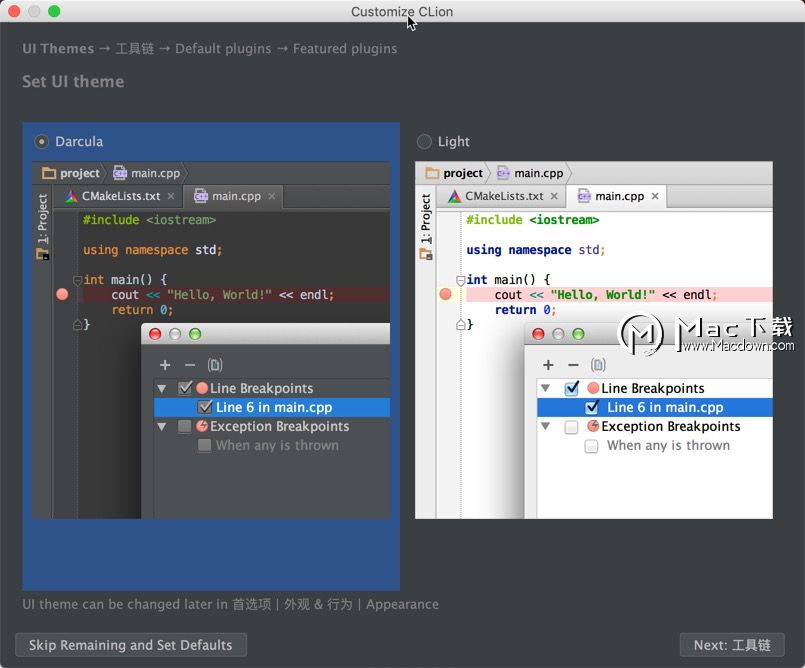
CMake的宏在CLion中配置外部工具时,您现在可以使用特定于CMake的宏,这些宏提供有关当前CMake运行配置的信息:构建目录,构建类型名称,程序参数或目标名称。
包含的文件作为项目文件您不再需要直接在CMake中列出项目根目录中的头文件,以获得CLion中此类文件的完整代码洞察。如果将头文件或源文件包含到任何项目文件中,CLion也会自动将其视为项目文件,这意味着完整的代码洞察将在那里工作!
Valgrind Memcheck出口/进口要密切关注项目的内存问题并跟踪进度,现在可以将Valgrind Memcheck结果导出到XML文件中。无论何时需要,都可以轻松地重新导入它们。
谷歌消毒剂如果使用该-fsanitize选项构建项目,CLion将在运行工具窗口的“清理程序”选项卡中显示清理程序的输出。使用它来查看错误列表,导航到编辑器中的源,并执行更多操作。在CLion中享受对ASAN,TSAN,MSAN和UBSAN的支持。
重新编译单个文件要加快开发周期,请通过重新编译单个文件来快速验证本地更改。使用CLion的新动作Run | 重新编译(⇧⌘F9)。目前,这仅适用于CMake(它调用相应文件的CMake目标,而不是直接编译器调用)和编译数据库项目(它从json文件调用编译命令)。
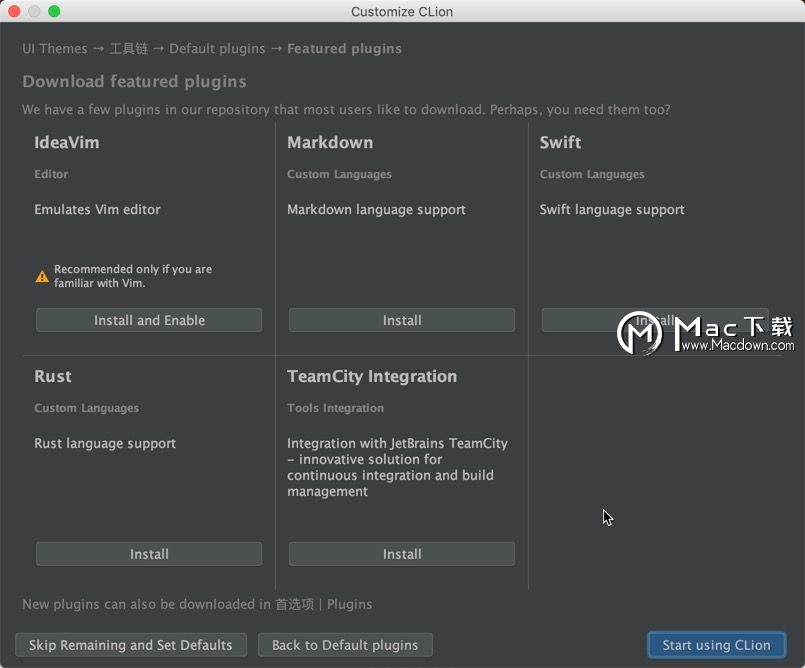
数据库工具和SQLCLion 2020捆绑了Database Tools和SQL插件,它将DataGrip的功能添加到CLion。这允许您使用许多已知的数据库,如MySQL,PostgreSQL,Oracle等。浏览数据库的内容,读取和修改数据,执行查询以及获取SQL的完整代码洞察。
IDE性能使编辑器更具响应性是目前我们的首要任务之一。CLion 2020带有以下改进:Lexer-only缩进处理器允许CLion根据词法分析器信息格式化您的代码。版本2020为UI冻结带来了修复:完成用例,到处搜索,导航到相关符号,面包屑,和更多。
其他改进您会发现其他增强功能:捆绑的LLDB 6.0和CMake 3.12。LLDB和GDB的一系列修复程序。支持WSL后台进程(从Windows 10 v1803开始)。MacBook Touch Bar支持。改进了VCS支持。
clion 2020 mac中文激活版系统要求
macOS 10.8.3或更高版本
最低2 GB RAM
建议使用4 GB RAM
1024x768最低屏幕分辨率
相关软件

CLion 2019 for Mac(智能C和C ++ IDE代码编辑器)
v2019.1.2汉化激活版
422.74 MB2019-04-21

CudaText for Mac(文本代码编辑器)
v1.79.0.0免费版
9.4 MB2019-04-24

JetBrains RubyMine 2021 for Mac(Ruby代码编辑器)
v2021.2.3rc无限试用版
509.11 MB2021-10-06
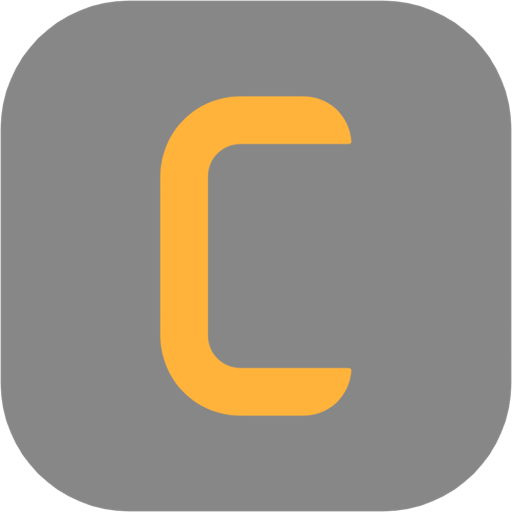
CudaText for Mac(代码编辑器)
v1.205.0.0最新版
7.13 MB2024-01-03
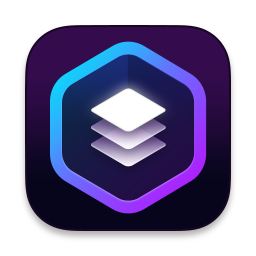
Blocs for mac(可视化网页设计)
5.2.0激活版
54.35 MB2023-12-15